Düzeltme: Kuruluşunuzun Verileri Buraya Yapıştırılamaz

Kuruluş verilerinizi belirli bir uygulamaya yapıştıramıyorsanız, sorunlu dosyayı kaydedin ve verilerinizi yeniden yapıştırmayı deneyin.

Popüler ve tartışmalı video konferans uygulaması Zoom, kısa süre önce yeni bir güvenlik özelliği ekledi. Birkaç gün önce Zoom masaüstü ve mobil cihazların artık 2FA oturum açmayı desteklediğine dair duyuru yapıldı . Bu, hem normal kullanıcılar hem de bilgisayar korsanlarını uzak tutmak isteyen yöneticiler için harika bir haber. Soru, Zoom'da 2FA'yı nasıl ekler veya etkinleştirirsiniz? Süreç olması gerektiği gibi sezgisel değil.
Hem masaüstü hem de mobil platformlar için bir dizi 2FA uygulaması bulunduğunu ve bunlardan birini seçmenin bir angarya olabileceğini unutmayın. Hangisini ve neden kullanmanız gerektiği hakkında konuşacağız. Ancak buna geçmeden önce, 2FA'nın ne olduğuna ve nasıl çalıştığına veya neden ilgilenmeniz gerektiğine hızlıca bir göz atalım.
Ayrıca Okuyun: JioMeet vs Zoom Meetings vs Google Meet – En İyi Toplantı Uygulaması?
2FA Nedir?
Zoom hesabınızda oturum açmak için bir kimliğe ve şifreye ihtiyacınız var. Bu, diğer herhangi bir uygulama veya hizmet için geçerlidir. Kimlik, genellikle e-posta adresiniz veya cep telefonu numaranız ve ardından şifrenizdir. Giriş bilgilerinin binlerce kişi tarafından saldırıya uğradığı çok sayıda örnek oldu. Bu noktada, giriş bilgilerinizin rehin alınıp alınmadığını öğrenmenize yardımcı olabilecek bu faydalı siteden bahsetmek istiyorum .
2FA'nın yaptığı şey, ek bir oturum açma gereksinimi katmanı/adımı ekleyerek, bilgisayar korsanının hesabınıza giriş yapmasını anında çok daha zor hale getirmektir. Şimdi, bilgisayar korsanı oturum açmak için hesap bilgilerinizi kullanacağı zaman, gerçek zamanlı olarak oluşturulan 6 haneli benzersiz bir kod girmesi gerekecektir. Telefonunuzda yüklü bir 2FA uygulaması aracılığıyla oluşturulduğu için buna sahip olmayacaklar . Cep telefonu numaranıza SMS ile de gönderilebilir ancak bu önerilmez .
Google Authenticator gibi bir uygulama aracılığıyla oluşturulan 2FA kodu, veriler yerelleştirildiğinden ve şifrelendiğinden çok daha güvenlidir. Yani internette asla paylaşılmaz, yerel olarak telefonunuzun hafızasında saklanır ve şifrelenir. Son kısım, telefonunuzun güvenliği ihlal edilse bile bilgisayar korsanlarının kodları görüntüleyememesini sağlayacaktır.
And it costs nothing.
Artık neden 2FA'ya ihtiyacınız olduğunu ve nasıl çalıştığını bildiğinize göre, Zoom'u kurmak için kullanabileceğiniz en iyi 2FA uygulamalarından bazılarına göz atalım.
Ayrıca Okuyun: Video Konferans İçin En İyi Yakınlaştırma Alternatifleri
Zoom'da 2FA'yı Etkinleştir
En popüler 2FA uygulamalarından biri olan Google Authenticator ücretsiz, güvenlidir ve yeni bir kod satın almanız durumunda tüm kodlarınızı yeni bir telefona taşıyabileceğiniz Transfer Hesabı gibi özelliklerle birlikte gelir.
Sorun şu. Zoom, Gelişmiş> Güvenlik altında 2FA seçeneğini bulacağınızı söylüyor ancak benim durumumda Profil sekmesinin altına gömüldü.
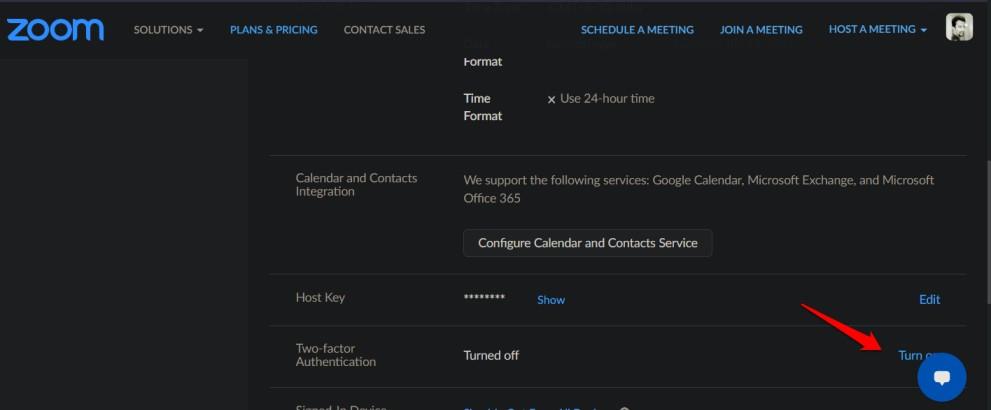
Bulduktan sonra, adımlar kolaydır. Ekranın sağındaki Aç'a tıklayın. Güvenlik amacıyla şifrenizi tekrar girmeniz istenecektir. Bu, 2FA'yı devre dışı bırakmak istediğinizde de geçerlidir. Sorun, oturum açmak için Google veya Facebook kullandığınız için şifrenizi bilmediğinizde ortaya çıkıyor. Yeni bir şifre oluşturmak için 'Şifremi unuttum' seçeneğini kullanmayı denedim ama bu da işe yaramadı. Twitter'da hızlı bir arama, benzer sorunlarla karşılaşan başka kullanıcılar olduğunu ortaya çıkardı. Görünüşe göre, şifreyi girmeden 2FA'yı etkinleştirmenin bir yolu yok. Düşünmediler. Bir yanıt için Zoom'a ulaştım ve bir yanıt aldığımda güncelleyeceğim.
İşlemi başlatmak için bir sonraki ekranda Kurulum'a tıklayın. Yine, SMS yerine Kimlik Doğrulayıcı Uygulaması seçeneğini tercih etmenizi öneririm çünkü daha sonra son birkaç yılda ortaya çıkan çok sayıda SIM değiştirme saldırısı örneği o kadar güvenli değil.

Şifreyi tekrar girin. Şimdi size bir QR kodu gösterilecek. Favori 2FA uygulamanızla tarayın . Bu kılavuzun amacı için Google Authenticator'ı kullanacağım, ancak güvenilir bir ad olduğu sürece herhangi birini kullanabilirsiniz. Bazı dikkate değer seçenekler Authy ve Microsoft Authenticator'dır . Uygulamayı indirip yükleyin; yeni QR kodlarını taramak için bir seçenek (genellikle bir + işareti) görmelisiniz. Windows ve macOS için de mevcut uygulamalar var, ancak hareket halindeyken ve her yerden erişebilmeniz için bir mobil uygulama öneriyorum.
Ayrıca Okuyun: Zoom'un Bekleme Odası ve Nasıl Devre Dışı Bırakılacağı Hakkında Her Şey
QR kodunu taradığınız anda, uygulamanızda bir onay sesi duymalı ve yanında 30 saniyelik bir zamanlayıcı ile 6 haneli bir kod görünmelidir. Kod, güvenlik için her 30 saniyede bir otomatik olarak değişecek/süresi dolacak ve bilgisayar korsanlarının hesabınıza erişmesini çok daha zor hale getirecektir. İnternete bağlı olmasanız bile 2FA kodlarının üretilmeye devam edeceğini unutmayın.
Telefonunuzun ekranında her şey yukarıda açıklandığı gibi göründüğünde QR kodunun altındaki İleri'ye tıklayın.
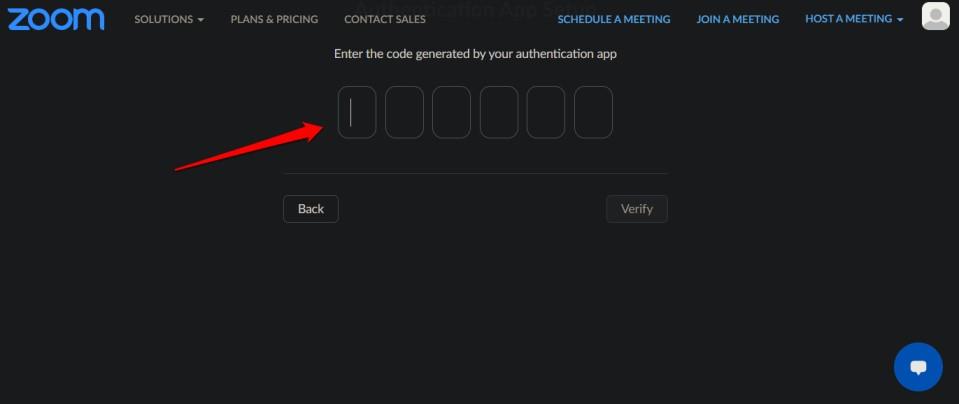
QR kodunu taradığınızı ve düzgün çalıştığını onaylamak için telefonunuzda 2FA uygulamanızda gördüğünüz 2FA kodunu girin. Sonrakini Doğrula'ya tıklayın.
Şimdi ekranda bir sürü yeni kod göreceksiniz. Bunlar, güvenli bir yerde saklamanız gereken yedekleme veya kurtarma kodlarıdır. Tercihen çevrimdışı. En çok önerilen yöntem olan çıktı almanızı öneririm. Aşağıda hem Yazdır hem de İndir seçeneğini bulacaksınız. Bunları, 2FA kodları çalışmıyorsa veya telefonunuzu kaybettiyseniz/çaldıysanız/kırdıysanız oturum açmak için kullanabilirsiniz.

Bitirdiğinizde Bitti'ye tıklayın.
2FA kod seçeneğini devre dışı bırakmak için aynı menüye dönün. Bu seçeneği her devre dışı bıraktığınızda ve etkinleştirdiğinizde, yedek kodların yanı sıra yeni bir QR oluşturulur. Bu, kodlarınızın güvenliğinin ihlal edildiğini düşünüyorsanız 2FA'yı devre dışı bırakmanız/etkinleştirmeniz gerektiği anlamına gelir. Baskı kağıdına erişiminizi kaybetmeniz durumunda kodları da yedekleyebilir/kurtarabilirsiniz, ancak yukarıdaki yöntemi kullanarak yeni bir set oluşturmanızı öneririm.
Yedeklemenin başka bir yolu da QR kodunun ekran görüntüsünü alıp yazdırmaktır. Bu şekilde, herhangi bir telefonda yüklü herhangi bir 2FA uygulamasında kodu istediğiniz zaman yeniden tarayabilirsiniz. Bu çıktıları güvenceye aldığınızdan emin olun.
Google Authenticator'ı İndirin: Android | iOS
Özetleme: Yakınlaştırmada 2FA'yı Etkinleştir
Zoom'da 2FA'yı etkinleştirme adımları oldukça basittir, ancak yalnızca oturum açmak için bir şifre kullandığınızda. Çoğu kullanıcı, Google'ı veya yalnızca sorunu karmaşıklaştıran diğer oturum açma seçeneklerini kullanarak bir hesap oluşturmuştur. Keşke her şey Zoom gibi daha basit olsaydı. Pandemi sırasında yükselişe geçmesinin nedeni basitliğiydi. Sadece kutunun dışında çalıştı. Bu sorunla başka platformlarda da karşılaştım ama unutulan şifre hilesini kullanmak her zaman işe yaradı.
Bir güncelleme için bizi izlemeye devam edin ve yakınlaştırmaya devam edin.
Kuruluş verilerinizi belirli bir uygulamaya yapıştıramıyorsanız, sorunlu dosyayı kaydedin ve verilerinizi yeniden yapıştırmayı deneyin.
Microsoft Rewards ile Windows, Xbox ve Mobile platformlarında nasıl en fazla puan kazanabileceğinizi öğrenin. Hemen başlayın!
Windows 10
Skyrim'in sinir bozucu sonsuz yükleme ekranı sorununu çözerek daha sorunsuz ve kesintisiz bir oyun deneyimi sağlamanın etkili yöntemlerini öğrenin.
HID şikayetli dokunmatik ekranımla aniden çalışamaz hale geldim. Bilgisayarıma neyin çarptığı konusunda hiçbir fikrim yok. Eğer bu sizseniz işte bazı düzeltmeler.
PC'de canlı web seminerlerini kaydetmenin yararlı yollarını öğrenmek için bu kılavuzun tamamını okuyun. Windows 10, 8, 7 için en iyi web semineri kayıt yazılımını, üst ekran kaydediciyi ve video yakalama araçlarını paylaştık.
iPhone'unuzu bilgisayara bağladıktan sonra karşınıza çıkan açılır pencerede yanlışlıkla güven butonuna tıkladınız mı? Bu bilgisayara güvenmemek istiyor musunuz? Ardından, daha önce iPhone'unuza bağladığınız bilgisayarların güvenini nasıl kaldıracağınızı öğrenmek için makaleyi okuyun.
Ülkenizde akış için mevcut olmasa bile Aquaman'i nasıl yayınlayabileceğinizi bilmek ister misiniz? Okumaya devam edin ve yazının sonunda Aquaman'in keyfini çıkarabileceksiniz.
Bir web sayfasını kolayca PDF olarak nasıl kaydedeceğinizi öğrenin ve web içeriğini çevrimdışı erişim ve paylaşım için taşınabilir PDF dosyalarına dönüştürmek için çeşitli yöntem ve araçları keşfedin.
PDF belgelerinize not ekleyin - Bu kapsamlı kılavuz, bir PDF belgesine farklı yöntemlerle not eklemenize yardımcı olacaktır.








